Hallo Pebisnis,
Pada kesempatan kali ini kami akan membahas mengenai cara melihat Daftar Transaksi, Void Transaksi dan Reprint Transaksi Pada Beepos Resto. Jadi memudahkan Anda melihat daftar transaksi penjualan pada saat itu dan dapat memudahkan Anda untuk menghapus transaksi apabila ada kesalahan input transaksi.
Berikut ini langkah-langkah untuk melihat Daftar Transaksi, Void Transaksi dan Reprint Transaksi :
A. Daftar Transaksi
- Login terlebih dahulu pada Beepos Resto dengan menggunakan PIN
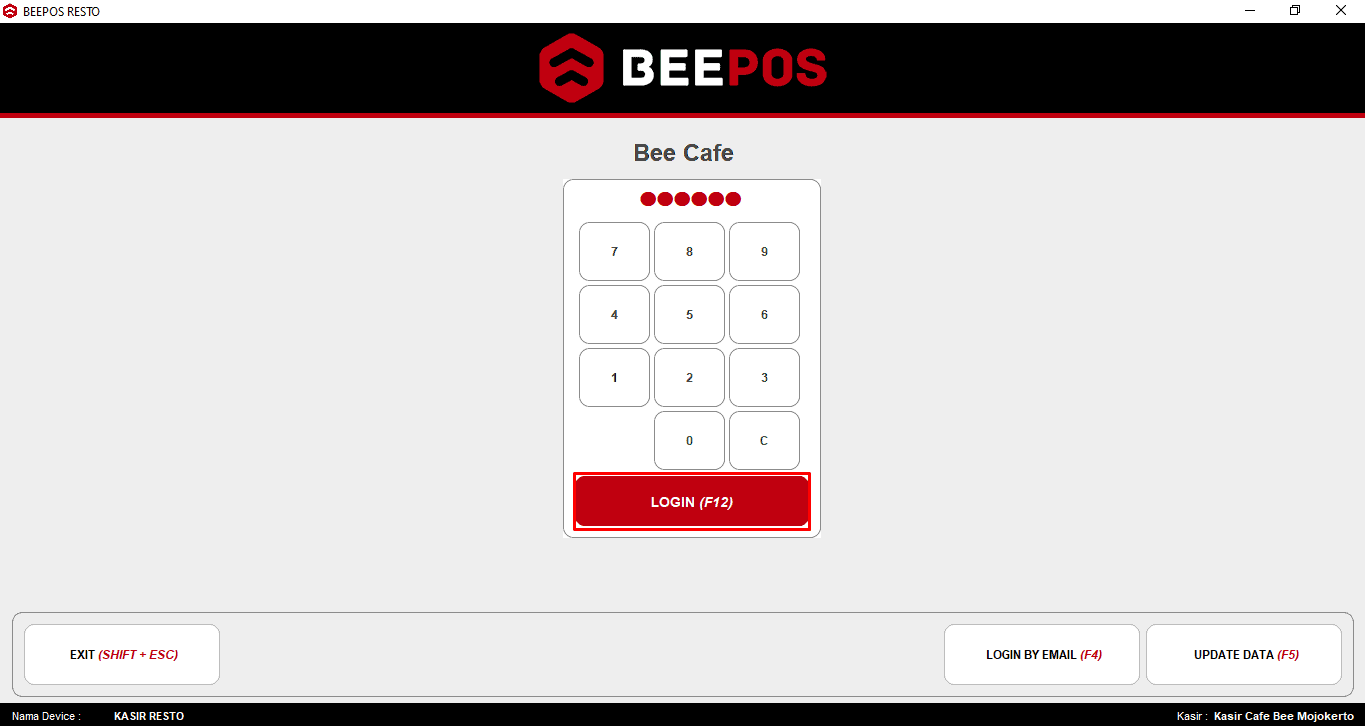
Gambar 1. Login Awal Beepos Resto
- Jika sudah login maka bisa pilih [List Transaksi] untuk melihat daftar transaksi yang tersedia. Pada list transaksi pada bagian sisi kiri layar adalah nomor bill yang telah dibuat, sedangkan pada sisi kanan layar merupakan detail menu yang dipesan oleh Customer
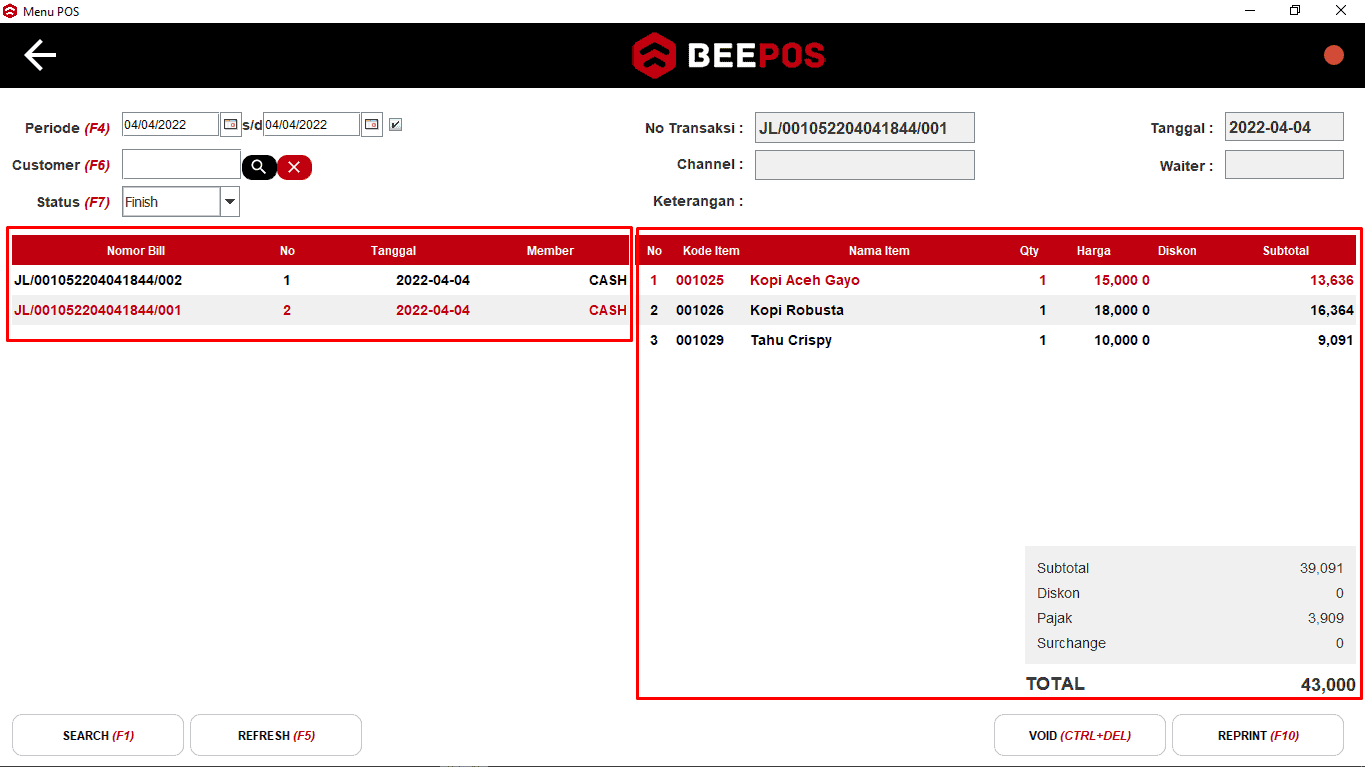
Gambar 2. Daftar List Transaksi
B. Void Transaksi
- Apabila ingin void atau hapus transaksi yang sudah tercetak maka Anda harus mempunyai hak akses untuk menghapus transksi tersebut. Setelah masuk pada menu [List Transaksi], untuk menghapus pilih [VOID] atau dengan tekan [CTRL+DEL]

Gambar 3. Void Transaksi Beepos Resto
- Setelah pilih [VOID] maka akan muncul pop up meminta keterangan hapus transaksi penjualan. Pada bagian keterangan dapat ditulis alasan mengapa transaksi tersebut ingin dihapus
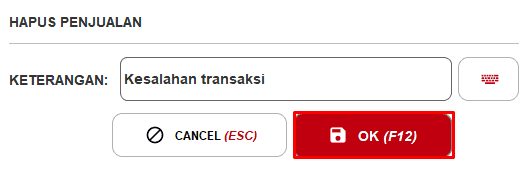
Gambar 4. Isi Keterangan Hapus Transaksi
- Setelah diisi pada bagian keterangan, maka akan ada konfirmasi kembali terkait ingin hapus transaksi. Jika yakin menghapus transaksi maka bisa pilih [Yes] atau tekan F12
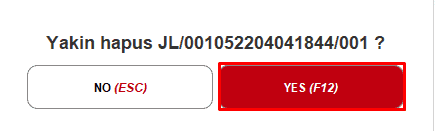
Gambar 5. Konfirmasi Hapus Bill
- Maka akan muncul jika notifikasi data berhasil dihapus
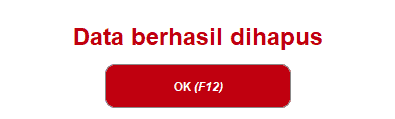
Gambar 6. Data Berhasil Dihapus
Catatan : Syarat untuk bisa hapus transaksi yaitu mempunyai hak akses untuk hapus transaksi dan belum dilakukan tutup kasir
C. Reprint Transaksi
- Untuk Melakukan Reprint Transaksi atau Cetak Ulang Nota maka bisa masuk pada menu [List Transaksi] > Pilih Nomor Transaksi yang ingin dicetak ulang > [REPRINT]
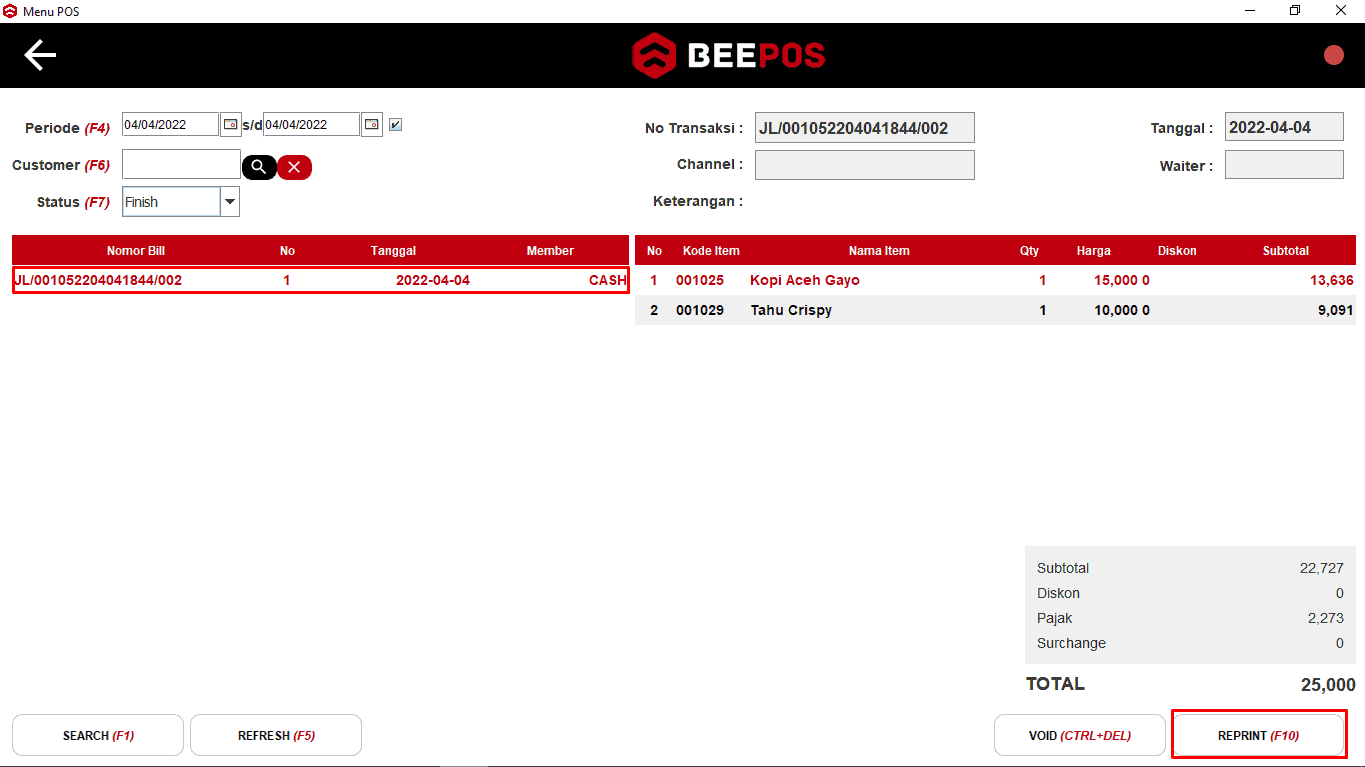
Gambar 7. Reprint Transaksi Beepos Resto
Catatan : Untuk bisa melakukan Reprint Transaksi atau Cetak Ulang Transaksi wajib memiliki hak akses untuk REPRINT

